dell戴尔win10蓝屏重启怎么解决
我们在使用戴尔笔记本的时候,有的情况下可能会遇到系统出现显示蓝屏然后就自动重启的情况。对于这种问题小编觉得可能是因为我们的电脑在使用的过程中出现了一些误触操作,或者就是电脑长时间不正常关机导致的内部组件损坏。可以尝试重装系统来解决问题。具体的解决步骤就来看下小编是怎么做的吧~


方法一:
1.打开设置—更新和安全—恢复—点击高级启动中的“立即重启”
2.点击“疑难解答”
3.点击“高级选项”
4.点击“启动设置”
5.点击“重启”
6.按F4进入安全模式
7.进入安全模式后在开始按钮右键菜单中选择“设备管理器”
8.找到显卡,在右键菜单中禁用显卡或卸载显卡驱动
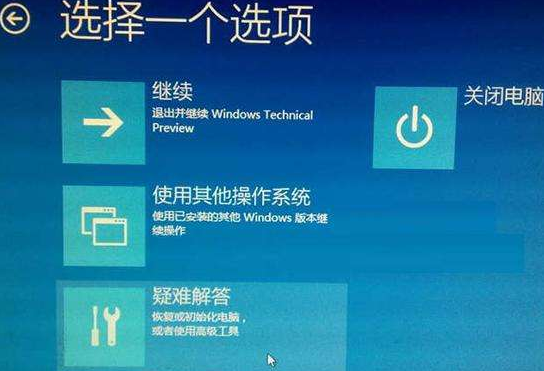
方法二:
重装系统
1.好吧啦网下载的操作系统不需要复杂的步骤,直接使用傻瓜式装机,上手简单。
2.好吧啦网的系统安全稳定、绿色流畅,可以在系统家园下载我们需要的操作系统:
>>>台式机win10 64位系统下载<<<
>>>台式机win10 32位系统下载<<<
>>>笔记本win10 64位系统下载<<<
>>>笔记本win10 32位系统下载<<<
>>>win10系统安装教程<<<
安装步骤:
1.在文件夹中,找到你下载好的win10系统,鼠标右键该系统文件,选择【装载】。
2.然后会弹出一个文件夹,我们直接鼠标双击【一键安装系统】就行了。

3.假如出现有报毒或者其它提示的情况,请执行以下步骤,如果没有,略过3-5步骤。

>>>戴尔电脑win7系统怎么恢复出厂设置<<<
>>>戴尔主板型号怎么看<<<
>>>戴尔win10我的电脑在哪里<<<
>>>戴尔win10重装系统教程<<<
以上就是小编给各位小伙伴带来的dell戴尔win10蓝屏重启怎么解决的所有内容,希望你们会喜欢。更多相关教程请收藏好吧啦网~
以上就是dell戴尔win10蓝屏重启怎么解决的全部内容,望能这篇dell戴尔win10蓝屏重启怎么解决可以帮助您解决问题,能够解决大家的实际问题是好吧啦网一直努力的方向和目标。
相关文章:
1. Debian11怎么添加桌面快捷图标? Debian桌面快捷方式的添加方法2. 如何在电脑PC上启动Windows11和Linux双系统3. Win10任务栏没有开始菜单怎么办?Win10任务栏没有开始菜单的解决方法4. 鼠标怎么设置为左手? deepin20左手鼠标设置方法5. Centos7下删除virbr0网卡信息的方法6. 统信UOS终端窗口怎么设置总在最前? UOS置顶终端窗口的技巧7. 苹果 macOS 11.7.3 更新导致 Safari 收藏夹图标无法正常显示8. Win10任务栏不显示打开的应用怎么办?Win10任务栏不显示打开的应用的解决方法9. Win11 Build预览版25276怎么启用新版文件管理器?10. Win11重新安装显卡驱动怎么操作?Win11重新安装显卡驱动方法

 网公网安备
网公网安备